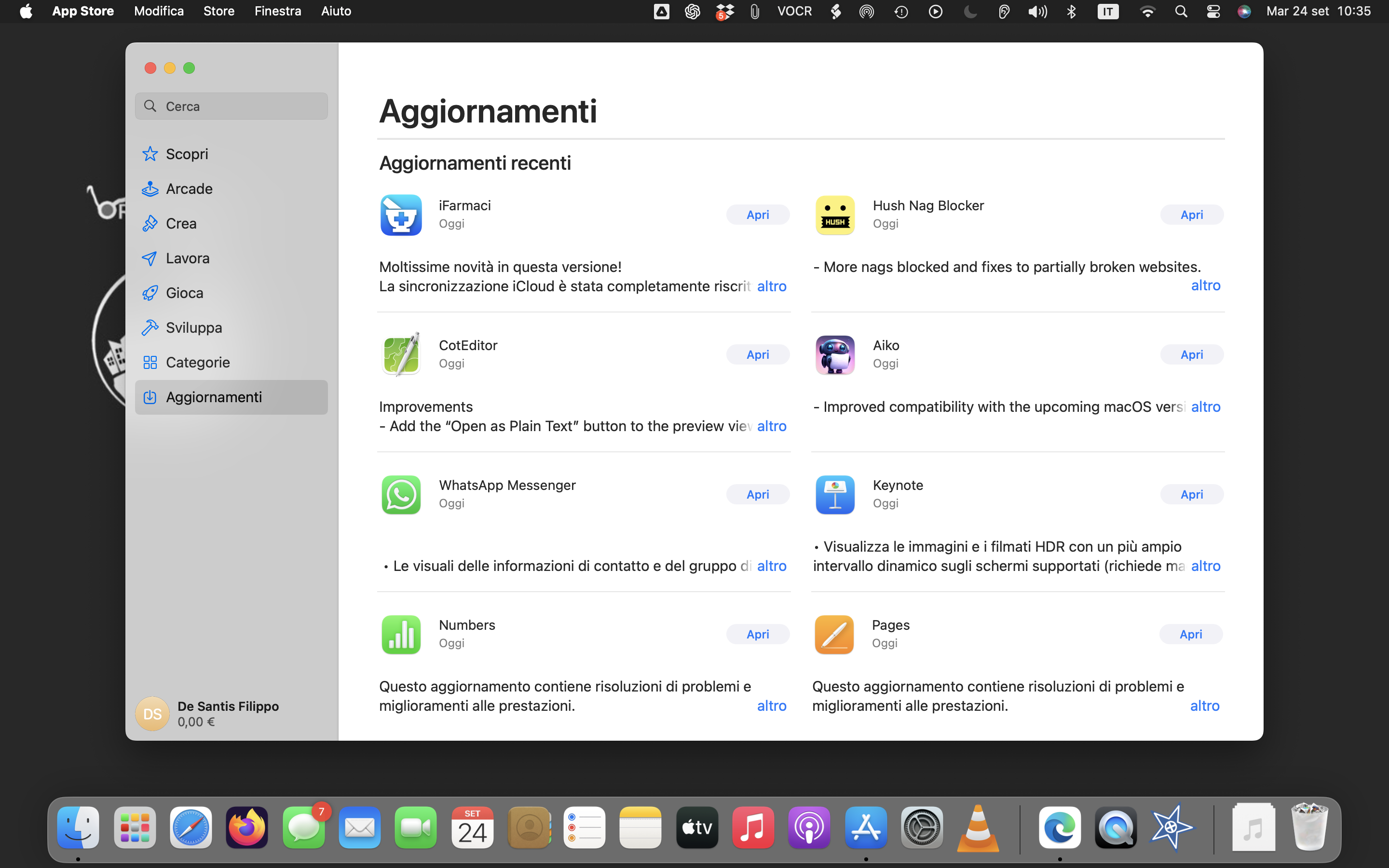
L'applicazione App Store per Mac, permette di Scaricare ed aggiornare facilmente tutte le tue applicazioni preferite!
Essa è preinstallata su ogni computer di casa Apple.
È organizzata in 8 Categorie di Applicazioni:
1. Scopri.
2. Arcade.
3. Crea.
4. Lavora.
5. Gioca.
6. Sviluppa.
7. Categorie.
8. Aggiornamenti.
in questo breve tutorial viene mostrato come aggiornare le applicazioni su un Mac con sistema operativo MacOs 15 Sequoia.
Guarda e ascolta il tutorial
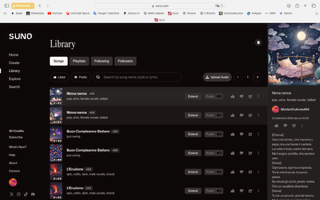
Ti piacerebbe comporre canzoni originali senza conoscere la musica o la scrittura dei testi? Nessun problema!
Grazie a Suno AI, una piattaforma web che sfrutta l'intelligenza artificiale, è ora possibile creare brani musicali completi a partire da semplici indicazioni.
Potrai scegliere l'argomento o il tema del testo, lo stile musicale e altre caratteristiche che desideri per la tua canzone.
Se invece ti piace scrivere testi, Suno ti consente di trasformarli in brani musicali originali: basta selezionare il genere e gli strumenti principali per l'arrangiamento, e il gioco è fatto.
Con pochi semplici passaggi, potrai ottenere canzoni uniche e accattivanti, personalizzate secondo i tuoi gusti.
Ogni volta che utilizzi Suno AI, il brano generato sarà sempre diverso e originale, garantendo unicità ad ogni nuova composizione.
Se l’idea ti incuriosisce, ti invitiamo ad ascoltare il nostro tutorial, suddiviso in due parti, dove ti guideremo passo passo nell’uso di Suno AI con Safari su Mac.
Imparerai a creare facilmente le tue composizioni musicali, anche senza conoscenze musicali specifiche.
Nella versione gratuita di Suno AI, è possibile creare fino a 5 brani al giorno, ciascuno con due arrangiamenti diversi all’interno dello stesso stile.
Vai alla pagina web di Suno AI
Leggi o ascolta la guida testuale
Guarda e ascolta il tutorial 01 come creare brani con testo e musiche di Suno AI su nostra indicazione
Guarda e ascolta il tutorial 02 come creare brani con testo personalizzato
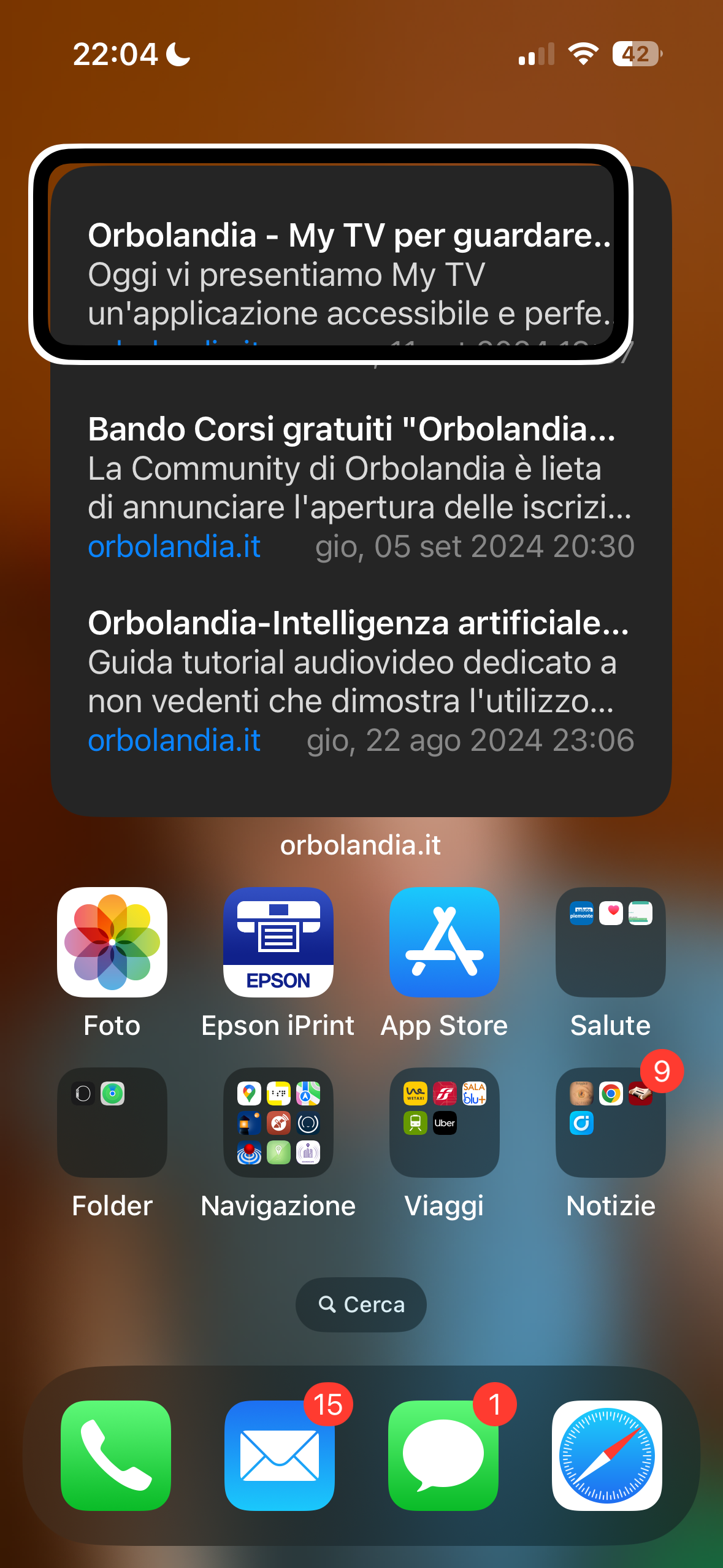
Nel nostro tutorial audio-video, guidiamo gli utenti ipovedenti e non vedenti attraverso l'uso dei widget su iPhone, utilizzando il VoiceOver.
Imparerete a personalizzare la schermata principale con vari tipi di widget: piccoli, medi, grandi e, per chi usa un iPad, gli extra-large.
Abbiamo spiegato in dettaglio come questi widget occupano lo spazio sulla pagina, in modo da permettervi di gestire al meglio la vostra esperienza utente.
Grazie a VoiceOver, scoprirete come rendere il vostro dispositivo ancora più accessibile e funzionale.
Seguite questo tutorial per imparare a sfruttare al massimo le potenzialità del vostro iPhone!
Guarda e ascolta il tutorial
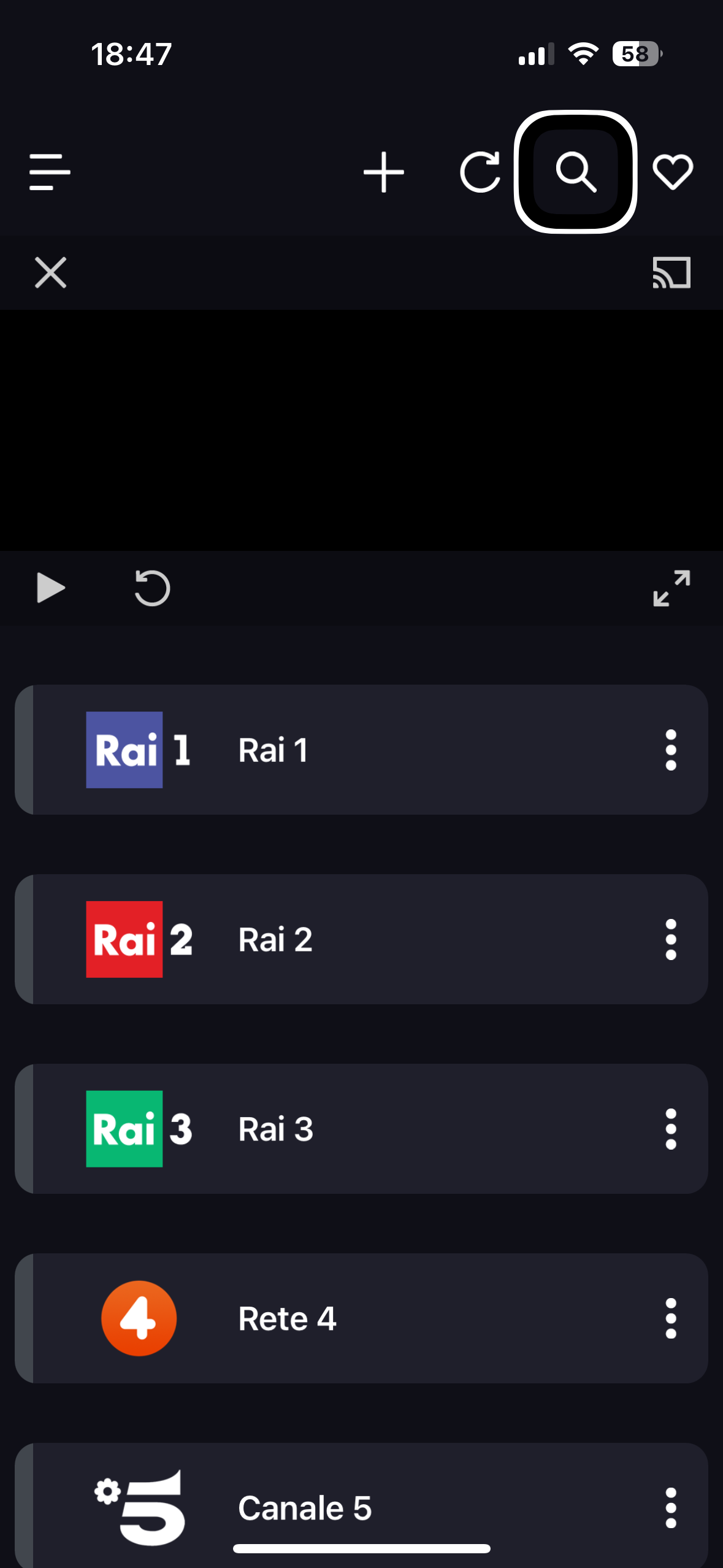
Oggi vi presentiamo My TV, un'applicazione accessibile e perfettamente compatibile con il VoiceOver, che permette di guardare tantissimi canali TV direttamente da smartphone, iPad o tramite AirPlay su una TV o un computer.
L'applicazione, disponibile a un costo una tantum di 1,99 €, offre un'interfaccia intuitiva e facilmente navigabile, garantendo accessibilità completa per chi utilizza il VoiceOver.
Sebbene al momento non supporti le audiodescrizioni, gli sviluppatori stanno lavorando affinché questa funzione possa essere introdotta nei futuri aggiornamenti.
Un ulteriore punto di forza di My TV è la possibilità di estendere la lista dei canali includendo anche quelli Mediaset.
È sufficiente contattare la sviluppatrice ilaria Fabiano, che fornirà una stringa da inserire nell'apposito campo dell'app, permettendo così di aggiungere anche questi canali.
Il supporto offerto dal team di sviluppo è eccellente e sempre pronto ad aiutare gli utenti.
Di seguito i link utili per:
contattare gli sviluppatori dal sito
Questa invece è la stringa che dovete incollare per aggiornare la lista dei canali:
https://pastebin.com/raw/7yBCmqyj
Scarica l’app
Guarda e ascolta il tutorial

La Community di Orbolandia è lieta di annunciare l'apertura delle iscrizioni ai corsi individuali Online di "Orbolandia per iPhone e iMac al buio" per l'Autunno/Inverno 2024-2025.
Questi corsi sono pensati per allievi ipovedenti e non vedenti che desiderano acquisire maggiore autonomia e indipendenza nell'uso dell'iPhone e del Mac.
Date dei Corsi:
Le date di inizio dei corsi si articoleranno come segue:
1. Primo gruppo: Partenza il 7 Ottobre 2024
2. Secondo gruppo: Partenza il 13 Gennaio 2025
3. Terzo gruppo (Ripasso e approfondimenti programmi): Partenza a Maggio 2025
Durata e Struttura dei Corsi:
I corsi si svolgeranno in 8 lezioni, una volta a settimana, con una durata di 60 minuti ciascuna.
Come sempre, i corsi sono totalmente gratuiti.
Contributo Richiesto:
Prima di iniziare i corsi, gli allievi dovranno presentare una ricevuta attestante l’avvenuta donazione di un importo minimo di euro 25 alla “Lega del Filo d'oro", con la causale: “CorsiOrbolandia”, qualora la domanda di iscrizione venga accettata e prima di essere assegnati a un docente.
Livelli dei Corsi:
I corsi sono suddivisi in tre livelli:
1. Principiante
2. Avanzato 1
3. Avanzato 2
Requisiti per l'Iscrizione:
Per partecipare ai nostri corsi gratuiti, è necessario possedere un collegamento Skype e disporre di un dispositivo (iPhone o Mac) aggiornato.
Modalità di Iscrizione:
Per iscriversi, inviare una mail a: orbolandia@orbolandia.it contenente i seguenti dati:
- oggetto: richiesta iscrizione al corso di iPhone 2024 - 2025 oppure iscrizione al corso di Mac 2024 - 2025.
- Nome e Cognome
- Numero di telefono
- Città di residenza
- Età
- Grado di disabilità visiva (ipovedente, ipovedente grave o cieco)
- Tipo di dispositivo di cui si è in possesso (iPhone o Mac)
Non appena Orbolandia riceverà la mail di formalizzazione dell’iscrizione, provvederà ad inviare gli estremi per la donazione da effettuare alla “Lega del Filo d’Oro”.
Saremo lieti di contattarvi per ulteriori informazioni ed eventuali conferme.
Siamo certi che i corsi di "Orbolandia per iPhone e iMac al buio" rappresenteranno un'opportunità unica per acquisire nuove competenze, indipendenza e autonomia nell'uso di questi dispositivi.
Affrettatevi ad iscrivervi, poiché le richieste sono numerose e i posti limitati!
Restiamo a disposizione per qualsiasi domanda o chiarimento.
Grazie per il vostro interesse e partecipazione!
La Community di Orbolandia
Guarda e ascolta il promo su YouTube

Guida tutorial audiovideo dedicato a non vedenti, che dimostra l'utilizzo dell’intelligenza artificiale di ChatGPT e delle diverse nuove funzionalità del pulsante "Allega".
Questo tutorial è pensato, come tutti i tutorial di Orbolandia, per essere chiaro e descrittivo, adatto per ipo-non vedenti.
Esplorando le Funzionalità del nuovo Pulsante "Allega" per Non Vedenti.
Nel tutorial audiovideo che stai per ascoltare, esploreremo le potenti funzionalità dell’intelligenza artificiale chatGPT e del pulsante "Allega", uno strumento progettato per migliorare l'accessibilità delle persone non vedenti e ipovedenti.
Il tutorial è diviso in più sezioni, ognuna delle quali dimostra come "Allega" può essere utilizzato per svolgere diverse attività, dal leggere e interpretare documenti PDF fino alla creazione di immagini e alla descrizione dettagliata di foto.
1. Lettura e Interpretazione di Documenti PDF:
In questa sezione, vedrai come "Allega" può estrarre testo da un documento PDF, permettendo così di leggerne e interpretarne il contenuto.
Questo è particolarmente utile per accedere a documenti scritti o digitali, che possono includere qualsiasi cosa, da articoli a manuali, rendendo l'informazione accessibile a tutti.
2. Creazione di Immagini:
Successivamente, ti mostreremo come "Allega" può trasformare una descrizione verbale in un'immagine dettagliata.
Per esempio, inserendo una descrizione di un leone in una foresta con una farfalla sul naso, "Allega" è in grado di generare un'immagine visiva corrispondente, rendendo l'idea immaginativa tangibile per chiunque.
3. Lettura e Descrizione di Immagini Esistenti:
Nel terzo capitolo del tutorial, dimostreremo come "Allega" può analizzare un'immagine che carichi dal tuo album fotografico o che scatti con il tuo dispositivo.
"Allega" fornisce una descrizione dettagliata dell'immagine, permettendo a chi non può vederla di comprenderne il contenuto visivo.
Questa funzionalità è particolarmente utile per rivivere ricordi o comprendere il contesto di nuove foto.
4. Audiodescrizione e Narrazione:
Infine, l'intero tutorial è accompagnato da una narrazione audiodescrittiva, che guida l'utente passo dopo passo, spiegando ogni operazione in dettaglio.
Questa narrazione è pensata per assicurarsi che le informazioni siano facilmente comprensibili e accessibili anche per chi non può vedere lo schermo.
Conclusione:
Il tutorial mostra come il pulsante "Allega" non sia solo un semplice strumento, ma una risorsa potente per l'inclusività, capace di abbattere le barriere e rendere le informazioni visive accessibili a tutti. Attraverso esempi pratici e descrizioni dettagliate, scoprirai come utilizzare al meglio queste funzionalità dell’intelligenza artificiale di ChatGPT per migliorare la tua esperienza digitale.
A questo punto, dopo questa sinossi creata da ChatGPT per Orbolandia, non ti resta altro che ascoltare il tutorial qui di seguito, di seguito trovi anche il link diretto per poter scaricare l’applicazione dall’App Store.
Scarica l’app
Guarda e ascolta il tutorial
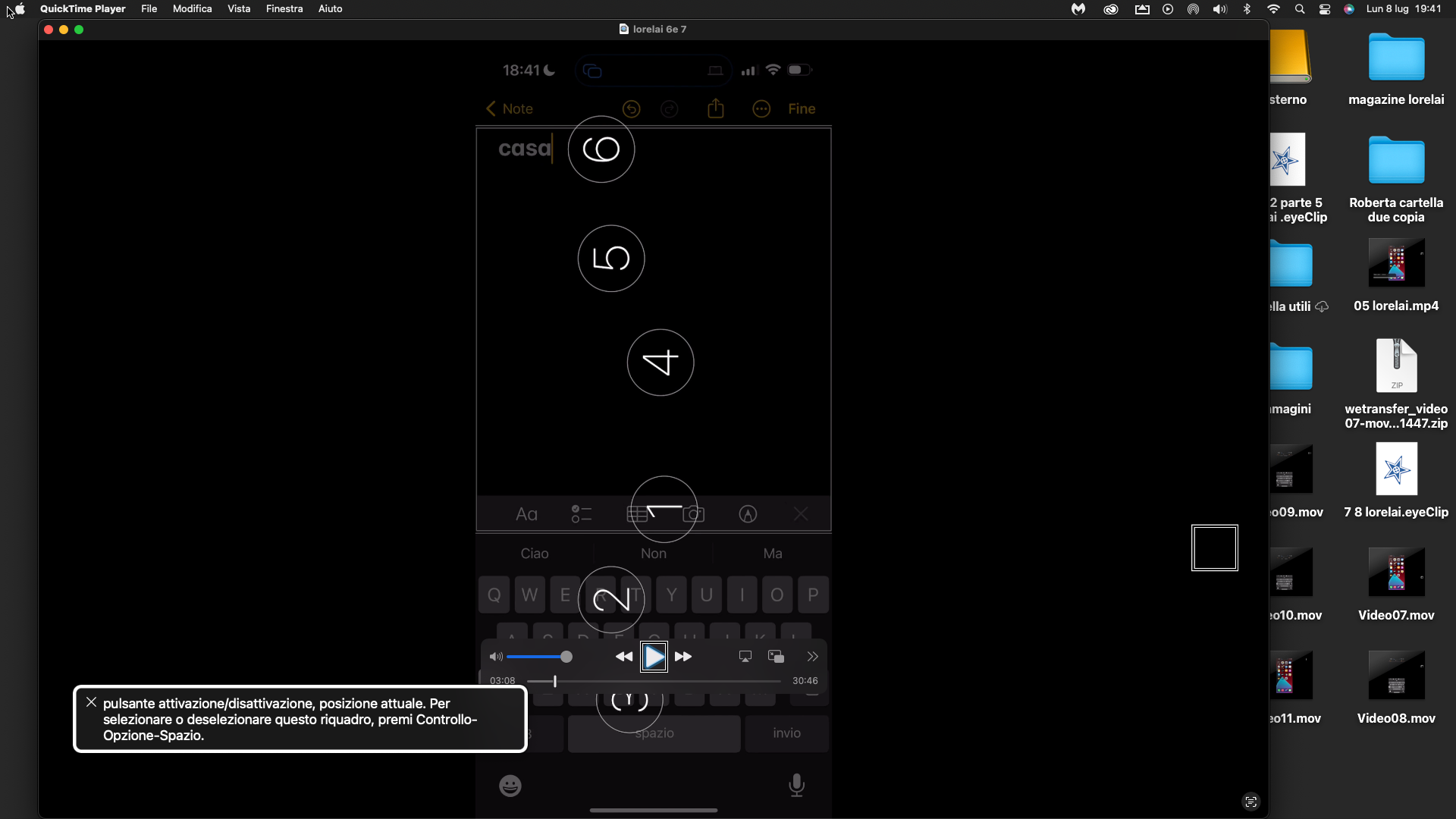
L’Input Braille è presente sui dispositivi Apple a partire da iOS 8.
Questa modalità consente di scrivere utilizzando il telefono come se fosse una macchina da scrivere Braille, come la vecchia Perkins.
Ciò risulta molto comodo per le persone non vedenti, che, conoscendo il Braille, potranno scrivere molto velocemente, senza dover utilizzare la normale tastiera QWERTY.
In questa guida, che per la complessità dell’argomento trattato è stata divisa in due parti, Roberta Gerini spiega anzitutto come impostare al meglio i parametri dell’Input Braille.
Si prosegue poi, nella seconda parte, con l’illustrazione di quelli che sono i gesti da effettuare per scrivere testi più o meno lunghi e anche per selezionare, copiare e incollare parti di testo, finalmente, senza più dover uscire dall’input braille stesso.
Di seguito trovate i link delle due parti del tutorial audiovideo .
Guarda e ascolta la prima parte del tutorial
Guarda e ascolta la seconda parte del tutorial
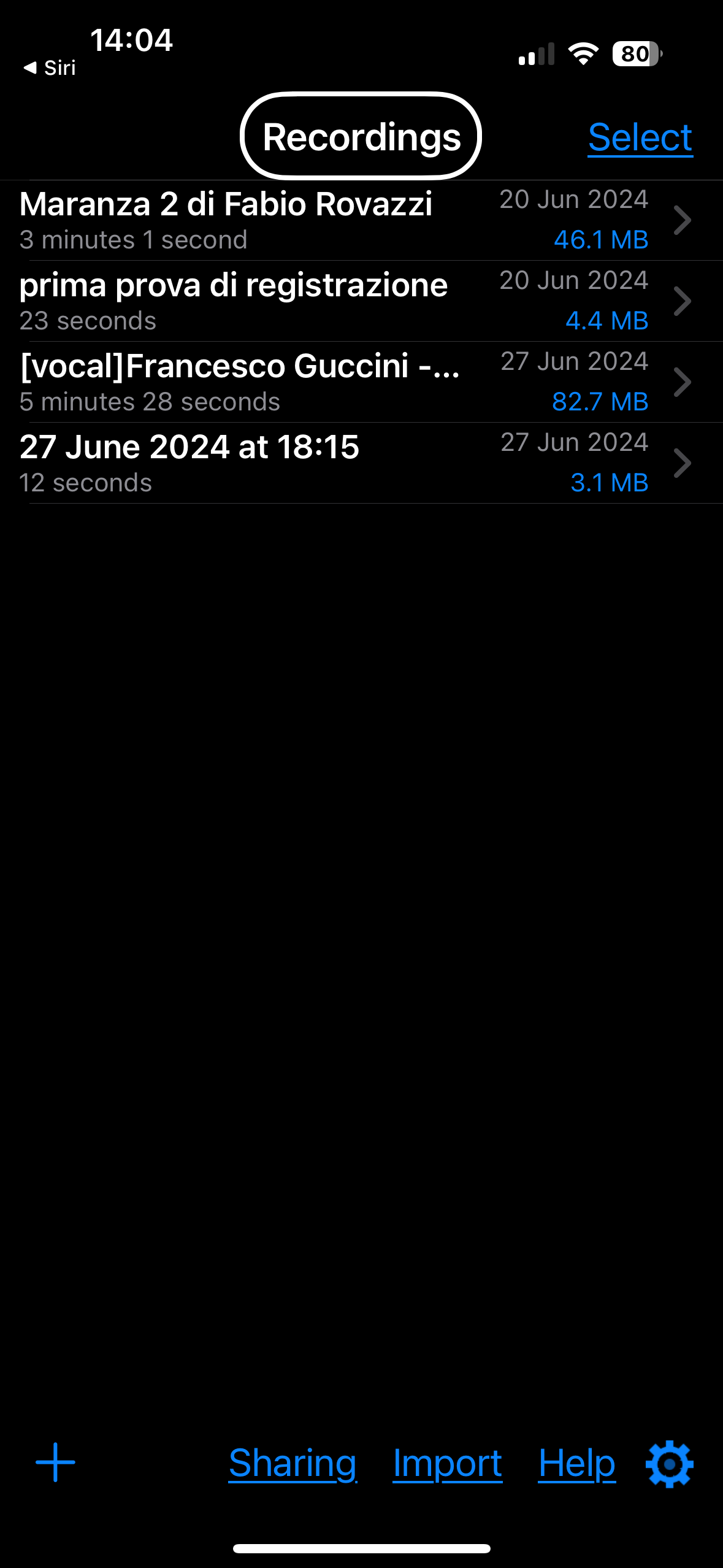
TW Record è un’app per iPhone dedicata alla registrazione e all'editing audio semiprofessionale, progettata per garantire stabilità e accessibilità totale.
Offre una vasta gamma di funzionalità tra cui:
- Importazione ed esportazione di file nei formati più comuni.
- Taglio, copia e incolla audio.
- Effetti audio avanzati come inserimento e rimozione del silenzio, eco, riverbero, reverse, amplificazione, modifica della velocità e del tono, equalizzatori, e molti altri.
L'app consente di inserire facilmente marker di inizio e fine selezione, applicare dissolvenze iniziali e finali, e utilizzare le funzioni di Undo e Redo (control Z). Inoltre, include una sezione per la creazione di album musicali.
Nel costo una tantum, TW Record offre anche uno spazio cloud dedicato per l'upload, accessibile tramite un indirizzo web.
I file nel cloud possono essere condivisi in diversi modi, anche tramite link diretto.
L'esportazione è semplice e supporta Dropbox, iCloud Drive e tutte le opzioni classiche di condivisione.
Di seguito trovate il link diretto per scaricare l’app dall'App Store e il link al tutorial audio-video.
Scarica l’app
Guarda e ascolta il tutorial
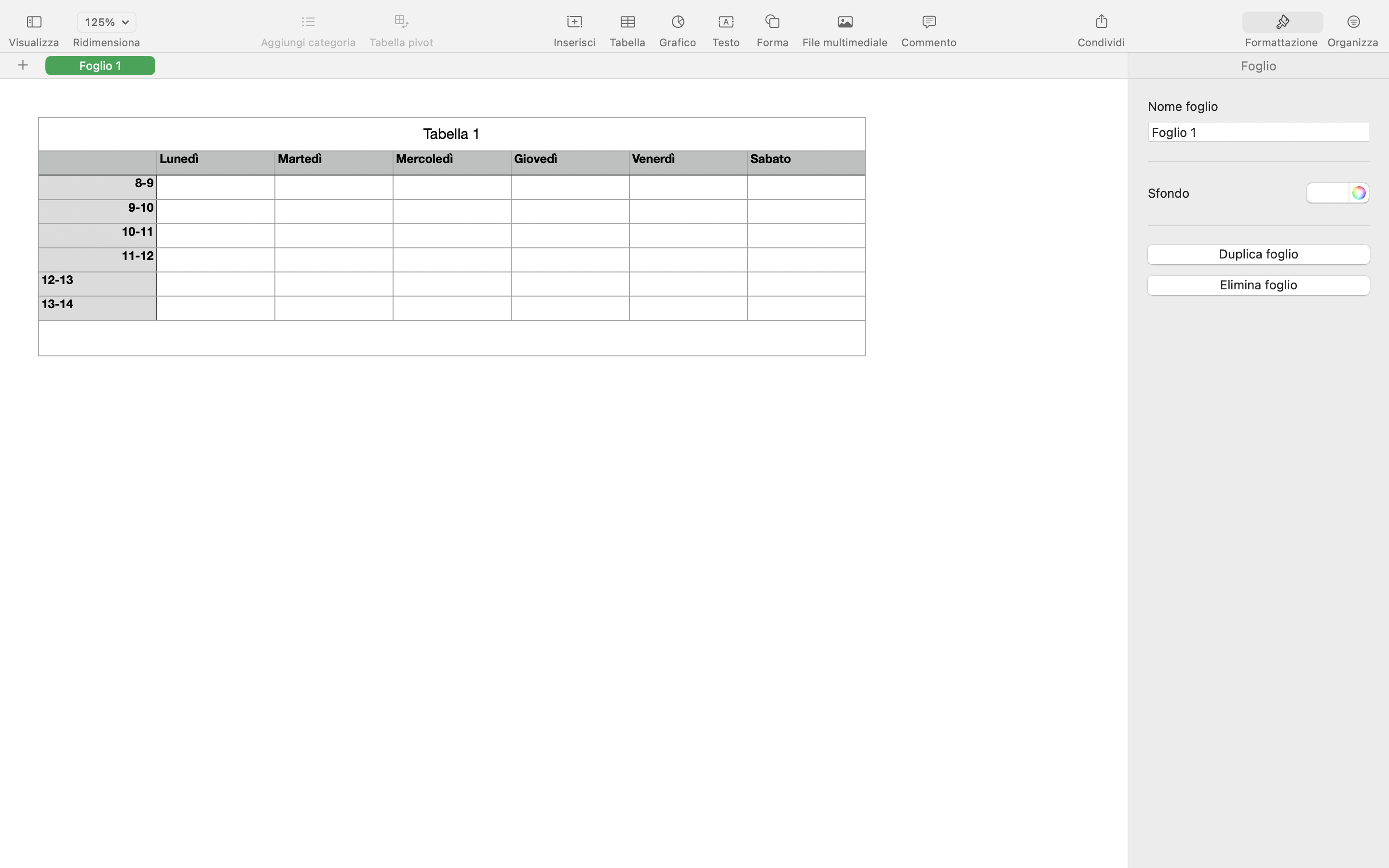
Se sei spesso alle prese con calcoli più o meno complessi, ripetitivi, programmabili, oppure hai bisogno di fare calcoli con le date o ancora, catalogare eventi o procedure, questo tutorial di Filippo De Santis ti guiderà nell'apprendimento delle basi per utilizzare Numbers per MacOs, l'app di fogli di calcolo di Apple.
Potrai scoprire come creare tabelle, formattare celle ed aggiungere formule.
Scoprirai inoltre come modificare la struttura del foglio stesso, aggiungendo o eliminando righe o colonne, o la creazione dei cosiddetti Menu a comparsa.
Viene anche accennata la procedura di esportazione delle tabelle in altri formati, quali Excel, PDF e CSV.
La complessità di questa guida ha portato a dividere in quattro parti questo tutorial, uno per argomento trattato.
Se questo ti interessa, segui i tutorial audio-video, o scarica la documentazione testuale.
01 - Creare e impostare le tabelle di Numbers
02 - Formattare celle e colonne
03-Modificare la struttura delle tabelle
04-Formule per eseguire calcoli
Guida Number testuale per Mac per chi usa il VoiceOver
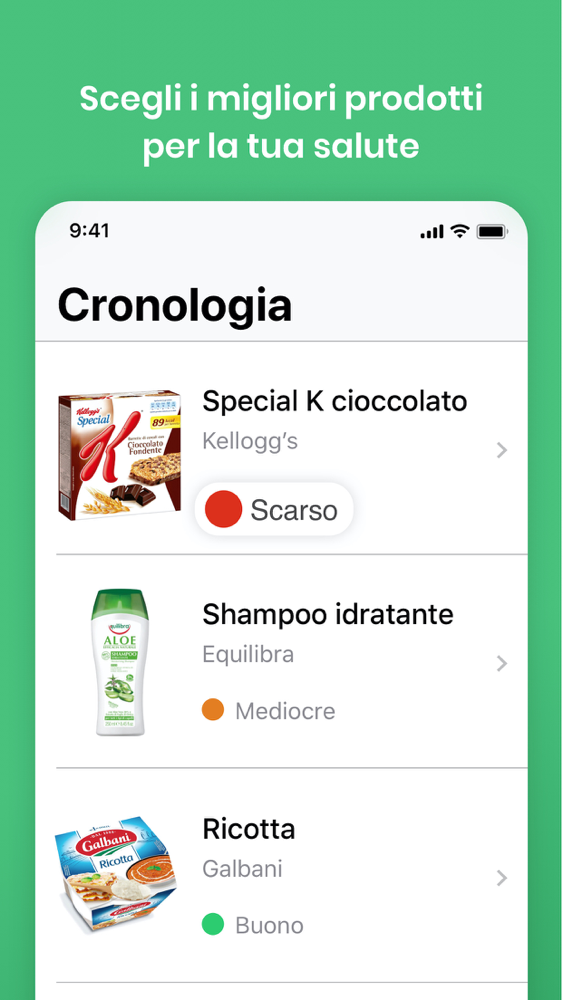
Yuka, descritta da Cinzia Veri, è un'applicazione per iPhone che scansiona il codice a barre di prodotti alimentari e cosmetici, analizzando i componenti contenuti al loro interno.
Grazie a una scheda molto dettagliata L’app consente di valutare ingredienti e valori nutrizionali.
Tramite la scheda alternative, si possono visualizzare alcuni suggerimenti di altri prodotti simili, anch’essi con valutazioni e dettagli degli ingredienti contenuti al loro interno.
La valutazione non dipende dalle recensioni degli utenti e come specificato nella descrizione dell’app, Nessuna marca né produttore può influenzare in alcun modo il risultato finale.
I prodotti vengono valutati secondo 3 criteri obiettivi: qualità nutrizionale, presenza di additivi e certificazione bio del prodotto.
Se pensi che questa applicazione possa interessarti qui di seguito trovi il link per scaricare direttamente l’applicazione dall’App Store e il video audio tutorial.
Scarica l’app
Guarda e ascolta il tutorial